我们都知道台式电脑前后都有配置耳机插孔,供用户插耳机听歌、看视频,不过最近有位win7系统用户发现,自己的电脑插上耳机没声音了,用户不知道这是什么情况,为此非常苦恼,那么win7电脑插上耳机没声音如何解决呢?今天为大家分享win7电脑插上耳机没声音的解决方法。
电脑插上耳机没声音解决方法:
1、鼠标双击计算机——在显示栏上面点击打开控制面板;如图所示:
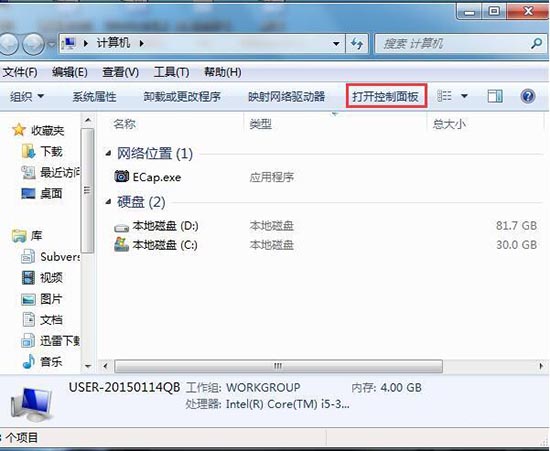
2、然后选择硬件和声音。如图所示:
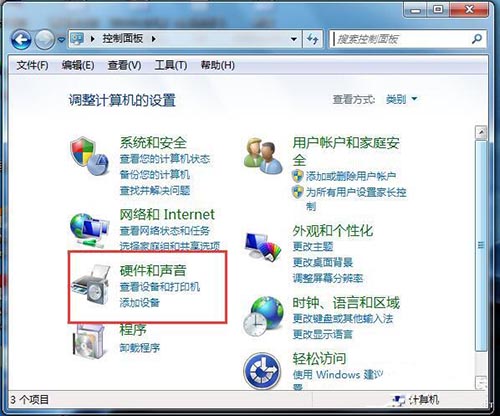
3、点击硬件和声音。如图所示:
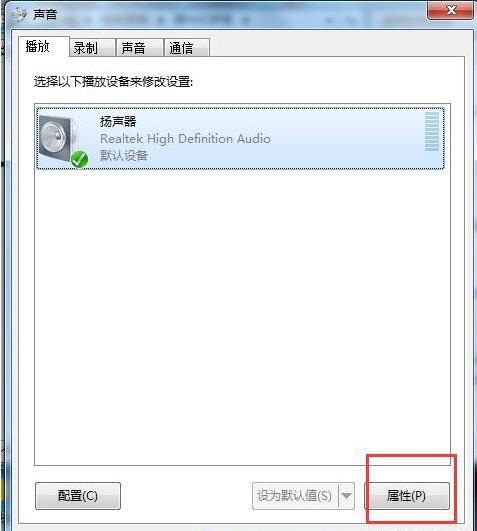
4、到这个第一栏的播放设备里选择你要用的声音播放设备当做默认声音设备就可以了。
5、或者是选择你使用的声音播放设置,然后在右下方点击属性在弹出的对话框中的下方选择使用此设备。如图所示:
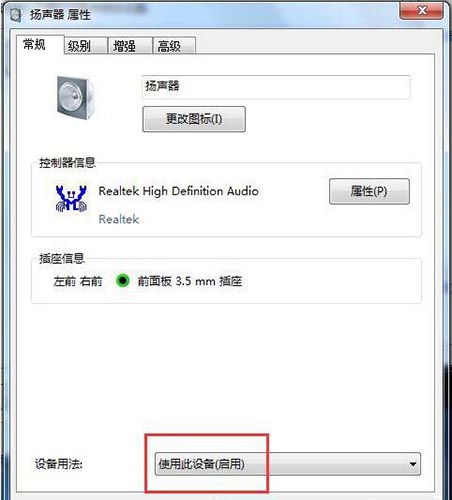
关于win7电脑插上耳机没声音的解决方法就为用户们详细介绍到这边了,如果用户们使用电脑的时候遇到了同样的问题,可以参考以上方法步骤进行解决哦,希望本篇教程对大家有所帮助,更多精彩教程请关注u启动官方网站。

